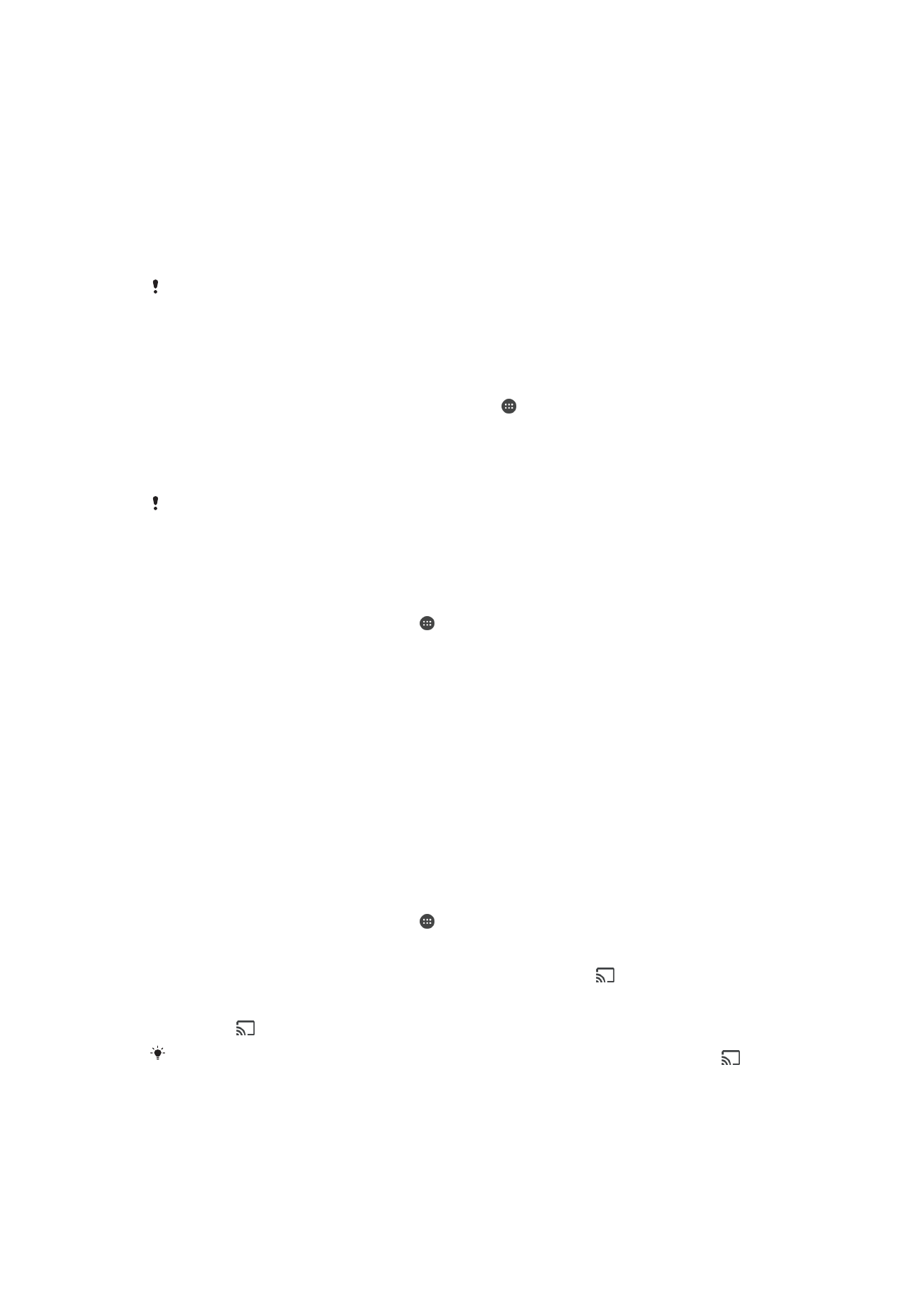
Zobrazovanie súborov v inom zariadení pomocou funkcie Cast
Mediálny obsah vo vašom zariadení môžete automaticky odosielať (push) do iného
zariadenia pripojeného k rovnakej sieti Wi-Fi. Prijímajúce zariadenie musí byť schopné
fungovať ako zariadenie DMR (Digital Media Renderer) a prehrávať obsah prijatý z vášho
zariadenia. Príkladom zariadenia DMR je televízor alebo počítač so systémom Windows®
7 alebo novšou verziou.
Zobrazenie fotografií alebo videí v klientskom zariadení pomocou funkcie Cast
1
Skontrolujte, či ste klientske zariadenie DMR správne nastavili a či je pripojené
k rovnakej sieti Wi-Fi ako vaše zariadenie.
2
V zobrazení
Plocha ťuknite na ikonu .
3
Vyhľadajte aplikáciu
Album a ťuknite na ňu.
4
Nájdite a otvorte fotografie alebo videá, ktoré chcete zobraziť.
5
Dvomi prstami potiahnite po stavovom riadku, ťuknite na ikonu a vyberte
zariadenie, s ktorým chcete zdieľať obsah.
6
Ak chcete zdieľanie fotografie alebo videa s klientskym zariadením zastaviť, ťuknite
na ikonu a vyberte možnosť
Zastaviť prenos.
Zariadenia so službou Google Cast uvedené v zozname zobrazíte aj ťuknutím na ikonu
.
115
Toto je internetová verzia tejto publikácie. © Tlač je možná iba pre súkromné použitie.
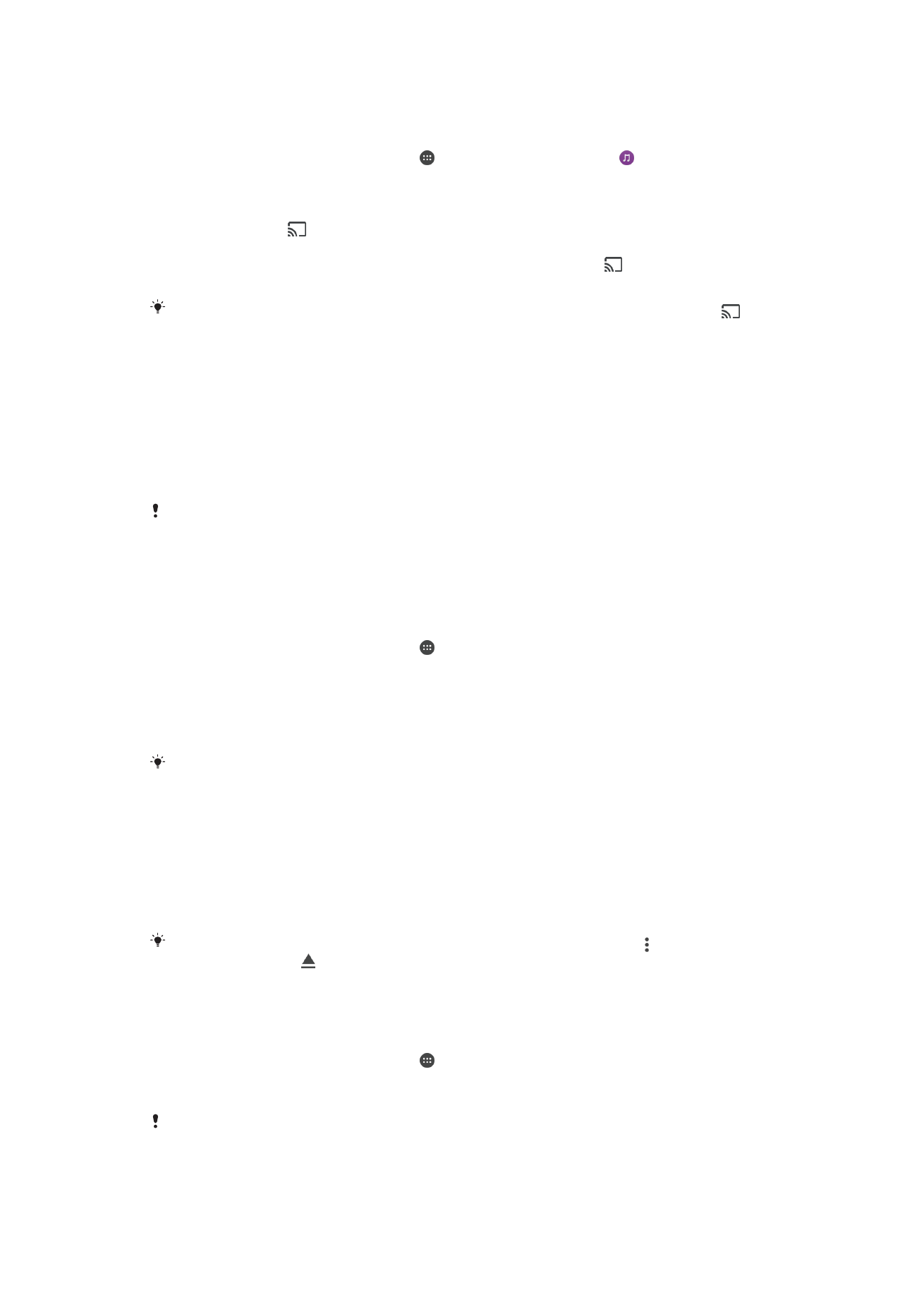
Prehrávanie skladieb v klientskom zariadení pomocou funkcie Cast
1
Skontrolujte, či ste klientske zariadenie DMR správne nastavili a či je pripojené
k rovnakej sieti Wi-Fi ako vaše zariadenie.
2
V zobrazení
Plocha ťuknite na ikonu . Potom vyhľadajte položku a ťuknite na
ňu.
3
Vyberte hudobnú kategóriu, vyhľadajte skladbu, ktorú chcete zdieľať, a ťuknite na
ňu.
4
Ťuknite na ikonu a vyberte klientske zariadenie, s ktorým chcete zdieľať obsah.
Skladba sa začne prehrávať v zariadení, ktoré si vyberiete.
5
Ak sa chcete od klientskeho zariadenia odpojiť, ťuknite na ikonu a vyberte
Zastaviť prenos.
Zariadenia so službou Google Cast uvedené v zozname zobrazíte aj ťuknutím na ikonu
.